Annons
Du kör Linux och Windows på samma dator, dubbelt startar mellan de två operativsystemen beroende på ditt krav. Kanske planerar du att så småningom flytta till Linux som ditt huvudoperativsystem; kanske är Windows redan ditt sekundära operativsystem; Du kanske till och med har planer på att ta bort Microsofts operativsystem från din dator vid någon tidpunkt snart.
En av de saker som håller dig tillbaka är möjligheten att få åtkomst till data mellan operativsystem. Låt oss se hur vi kan hantera det här problemet och få dina data där du vill ha det.
Anslut USB-lagring eller SD-kort
Den mest uppenbara lösningen - och den minst effektiva - är förmodligen att kopiera data till ett avtagbart lagringsutrymme, till exempel USB-blixt eller ett SD-kort (trots allt, SD-kort har många användningsområden 7 Fantastiska användningar för ett gammalt SD-kortOavsett om ditt gamla SD-kort är en magra 64 MB eller en massiv 64 GB, finns det olika projekt för att använda dessa lagringskort. Läs mer ). På så sätt kopieras de data du kopierar från ett operativsystem till det andra till det flyttbara lagringsutrymmet, datorn startas om, operativsystemet byttes och data kopieras sedan tillbaka till hårddisken.
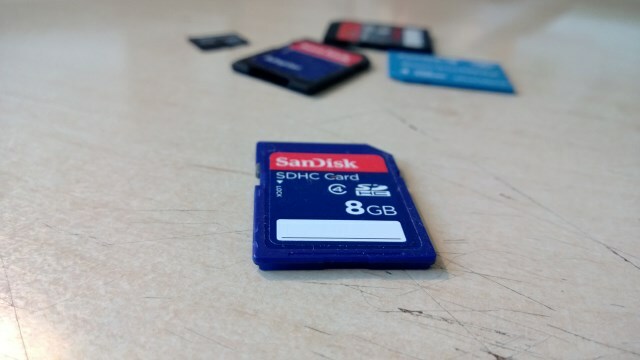
Även om det är uppenbart är detta en inelegant lösning, som är både tidskrävande och benägen att fel. Det tar lång tid att överföra stora filer över en USB 2.0-anslutning, så om du inte har en dator med USB 3.0 Varför du ska uppgradera till USB 3.0Det har gått ett tag sedan USB 3.0 har inkluderats i moderkort, men nu har vi kommit till den punkt där de flesta enheter och datorer kommer med de nya och förbättrade portarna. Vi alla vet... Läs mer och en kompatibel USB-stick, kan det visa sig vara en mycket långsam upplevelse.
Använd en extern hårddisk
En mer flexibel och snabbare lösning är att använda en extern hårddisk och ansluta den till din dators USB. Återigen, om USB 3.0 är tillgängligt på datorn och hårddisken, använd det här.

Enheten måste ha varit formaterad som FAT32 Från FAT till NTFS till ZFS: File Systems DemystifiedOlika hårddiskar och operativsystem kan använda olika filsystem. Här är vad det betyder och vad du behöver veta. Läs mer för att detta ska fungera, eftersom Linux i allmänhet inte är intresserad av NTFS och Windows inte kan läsa Ext2 / 3/4-diskjournalisering utan ett verktyg från tredje part. Så FAT32 är kung här.
Du kan också använda en intern partition för att byta data via igen med FAT32.
Som en återställning finns det i denna ålder av flyttbara hårddiskar med hög hastighet och lätt skapade partitioner verkligen ingen anledning att lagra dina personuppgifter i systemenheten, oavsett operativsystem du är använder sig av. Som en katastrofhanteringsförsiktighet är det mycket mer meningsfullt att lagra dina data på en partition utan en system eller en extern enhet än att lämna dem på standardplatsen.
Bläddra i Windows HDD i Linux
Om du använder Linux mer än Windows och har båda operativsystemen installerade på samma hårddisk, du kan bläddra i enheten och leta efter de filer du behöver, kopiera dem till Linux-partitionen om nödvändig.
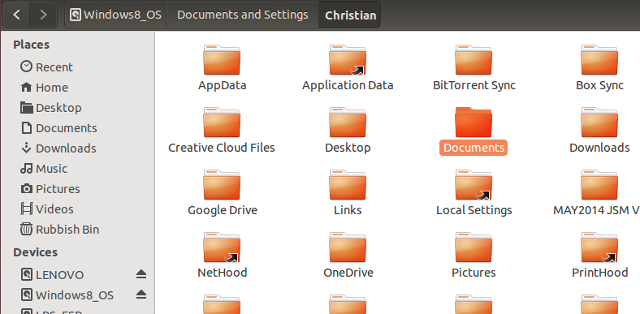
Börja med att se till att du har förbättrade behörigheter (till exempel om du använder en inloggning med administratören på ett fel sätt privilegier) Windows-partitionen är monterad i Nautilus (standardfilhanteraren i Ubuntu och andra distros, men vilken filhanterare du använder Vilken Linux-filbläsare är mer produktiv: Nautilus eller Dolphin?Olika användare av konkurrerande skrivbordsmiljöer kommer att märka att de använder olika filhanterare - en viktig del av skrivbordets produktivitet. Överraskande nog finns det många saker som kan gå rätt eller fel med en ... Läs mer bör vara bra) och klicka på enheten för att visa innehållet i den högra rutan.
För att hitta dina dokument utvidgar du C: \ kör och borra ner till \ Dokument och inställningar \ [YOURUSERNAME] \ Documents, eller \Musik, eller \Bilder, etc. Du kan öppna kompatibla dokument (bilder, ljud- och videofiler, modernaste Microsoft Office-dokument) och använda dem i dina lämpliga Linux-appar.
Använd en Network Share eller NAS
För mer flexibilitet (även om det till stor del är värdelöst om du använder en bärbar dator med dubbla start och du har gått ut ur räckvidden) är ett bra alternativ en nätverksdelning med en andra enhet. Detta kan vara en Windows-dator, en Windows-server eller till och med en NAS-enhet.
Återigen måste hårddisken på servern eller NAS formateras som NTFS, men den här lösningen innebär att du kan röra dig och inte behöva komma ihåg att ansluta och koppla bort externa hårddiskar.
NAS-enheter kan köpas relativt billigt i dag, men om valet av NAS-hårdvara på Amazon griper inte dig, det är relativt enkelt att göra bygga en NAS-låda med hjälp av en Raspberry Pi Vänd din hallonpi till en NAS-lådaHar du ett par externa hårddiskar som ligger runt och en Raspberry Pi? Gör en billig, lågdrivna nätanslutna lagringsenhet ur dem. Även om slutresultatet verkligen inte kommer att vara lika ... Läs mer .
Utbyta data via Dropbox eller annan molntjänst
Det sista alternativet är möjligen något du redan använder. Och nej, jag föreslår inte att du mailar data till dig själv; det skulle vara löjligt (även om innehållet i din webbaserade inkorg kan nås från Linux lika enkelt som det kan från Windows).
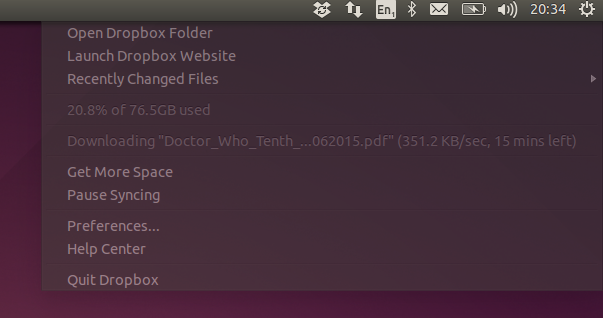
Använd istället en molnlagringstjänst. Om du inte redan synkroniserar alla viktiga uppgifter till molnet, har du blivit felinformerad om hur viktigt detta är som ett fall-back-alternativ för säkerhetskopiering av data. Du bör välja en välkänd, pålitlig tjänst, även om du tänker på att den måste vara en som är kompatibel med Windows och Linux. Enligt min mening är Dropbox det bästa alternativet här, även om Drive är en bra Google Drive-klient.
För mer Linux-datatips, ta reda på det varför du ska kryptera dina Linux-partitioner 4 skäl till att kryptera dina Linux-partitionerTänker du på att kryptera din Linux-disk? Det är ett klokt drag, men vänta tills du har övervägt argument för och emot. Läs mer .
Är det ett problem för dig att utbyta data mellan operativsystem med dubbla startar? Hur övervinner du det? Dela dina idéer i kommentarerna.
Bildkredit: Extern hårddisk via Shutterstock
Christian Cawley är vice redaktör för säkerhet, Linux, DIY, Programmering och Tech Explained. Han producerar också The Really Useful Podcast och har lång erfarenhet av stationär och mjukvarosupport. Christian är en bidragsyter till Linux Format-magasinet, en Raspberry Pi-tinkerer, Lego-älskare och retro-spel-fan.


